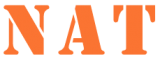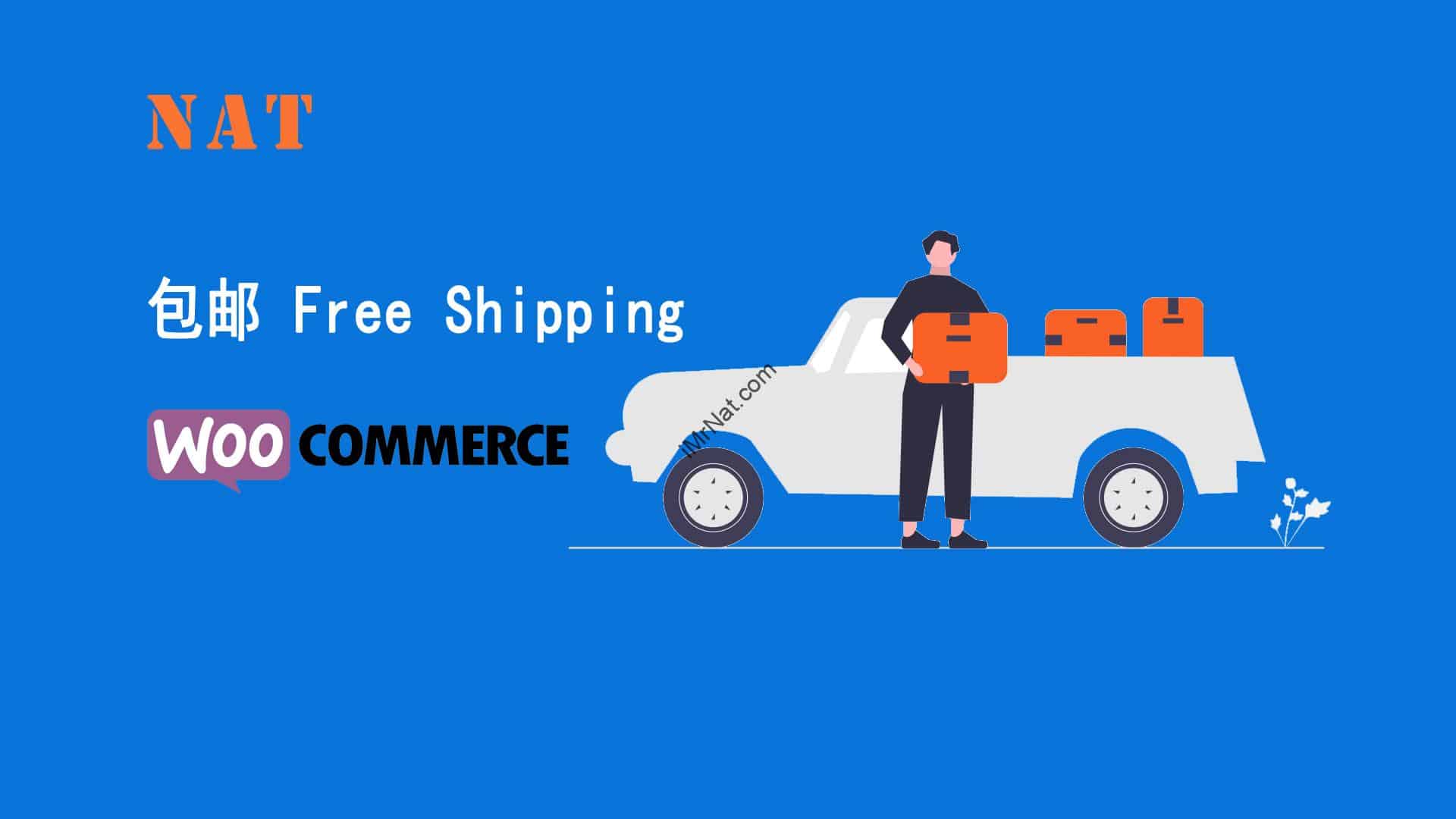
如何设置 WooCommerce包邮:4 种方法和实用技巧
想知道如何提供 WooCommerce 免费送货服务?
免费送货是不收取任何运费,也就是包邮的做法。它是一个强大的工具,如果使用得当,可以使电子商务商店的销售额成倍增加。
根据 Walker Sands 2019 年的一项研究,免费送货会促使十分之九的用户更频繁地在线购物。此外,近 34% 的年轻用户更喜欢包邮而不是折扣。
**如果想提高销售额,**利用包邮的力量至关重要。
幸运的是,可以在 WooCommerce 本身中提供包邮服务,而无需安装任何额外的插件。
在本博客中,我们将分享如何在 WooCommerce 中设置包邮的简单流程。这将是一个分步指南。
那么,让我们深入了解一下吧!
文章目录
为什么要提供包邮服务?
想象一下两个品牌以 20 美元的价格提供相同的产品。
品牌 A 收取 5 美元运费,而品牌 B 提供包邮。会选哪一个?
我们打赌您会选择品牌 B。
这就是大多数用户的反应。无论是新潜在客户还是已经在您商店购物的客户,每个人都喜欢包邮。
企业的成功取决于新客户的获取和留存率。通过包邮,可以提高转化率和留存率。
例如,2 Big Feet 公司提高了**50%**转化率,是通过向客户提供包邮服务。同样,其他企业在采取同样的措施后,客户留存率也提高了近 48%。
因此,包邮是发展电子商务业务的行之有效的策略。
然而,为每个订单提供包邮可能会阻碍中小型企业。因此,请确保有正确的使用包邮的策略。
如果采用正确的策略,包邮可以帮助释放业务的真正潜力。
什么时候应该提供包邮服务?
包邮可以是一种强大的营销工具,但应该战略性地实施,以确保它符合业务目标,并且不会对盈利能力产生负面影响。以下是何时提供包邮的一些注意事项:
促销活动:
考虑提供包邮作为限时促销活动的一部分,例如在假期、销售活动或庆祝您的营业周年纪念日。这会产生一种紧迫感,并帮助您在这些时期提高销售额。
最低购买要求:
满足一定最低购买金额的订单提供包邮。这会鼓励客户购买更多产品以获得包邮资格,从而提高平均订单价值。
特定产品包邮:
为某些产品提供包邮可以带来利润并促进销售。为此,需要考虑利润率和产生的运输成本,并选择不会造成损失的商品。例如,可以为批量购买或不同的产品组合提供包邮服务。
清仓或积压销售:
可以使用包邮来清理多余的库存或促销长期库存的商品。这将鼓励客户购买产品,并帮助更快地销售更多产品。
如何在不损失金钱的情况下提供 WooCommerce 包邮服务?
虽然包邮是促进销售的有效方式,但它不应该成为一个亏损项目并花费金钱。可以通过以下一些方式提供包邮并仍然赚取利润:
客户细分:
有选择地向高价值客户提供包邮或作为对首次购买者的激励。瞄准特定的客户群体可以帮助最大限度地发挥包邮的好处,而不会全面亏损。
提供追加销售和交叉销售:
通过以追加销售和交叉销售的形式推荐相关产品,鼓励客户购买更多商品。这可以帮助支付运费,因为他们在网站上花费更多的钱。
有限地点:
可以向靠近配送中心和当地零售店的地点提供包邮服务。向更具成本效益的特定地理区域提供包邮服务。对于其他地区,设置合理的运费以避免赔钱。
如果战略性地提供 WooCommerce 包邮,那么完全可以避免亏损。
如何为所有产品设置 WooCommerce 包邮?
无论用户购买哪种产品,都提供包邮是一个很好的营销策略。让我们了解如何在 WooCommerce 中执行此操作。
第 1 步:创建运输区域
第一步是创建一个送货区域或您想要提供包邮的位置。
**注意:**运输区域是您将物品运送到的地理区域。可以将运送区域定义为地区、国家、州、城市或邮政编码。
为此,导航至WooCommerce ⇒ 设置 ⇒ 运输,然后单击“添加运输区域”。
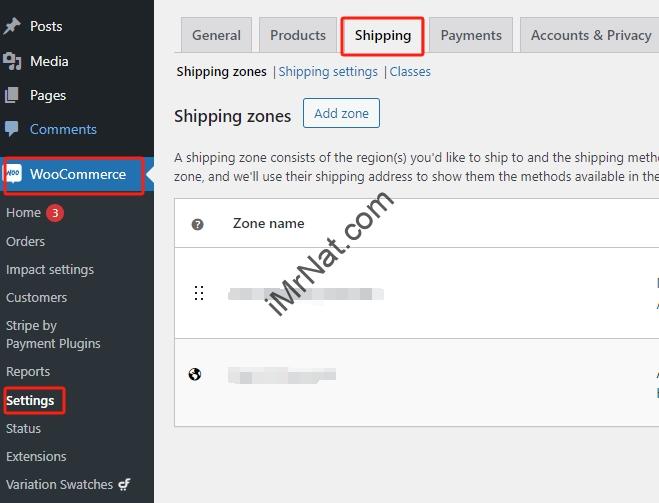
现在提供运输区域名称。之后选择区域,如果需要,可以选择多个区域并将它们分组到一个区域下。

注意:如果需要,也可以限制所选区域内特定邮政编码的免费送货。
第 2 步:添加包邮方式
现在是时候向所选区域添加包邮方式了。为此,请点击“添加送货方式”。会出现弹窗,呈现不同的运输方式。

然后,选择“Free shipping”免运费,点击继续。
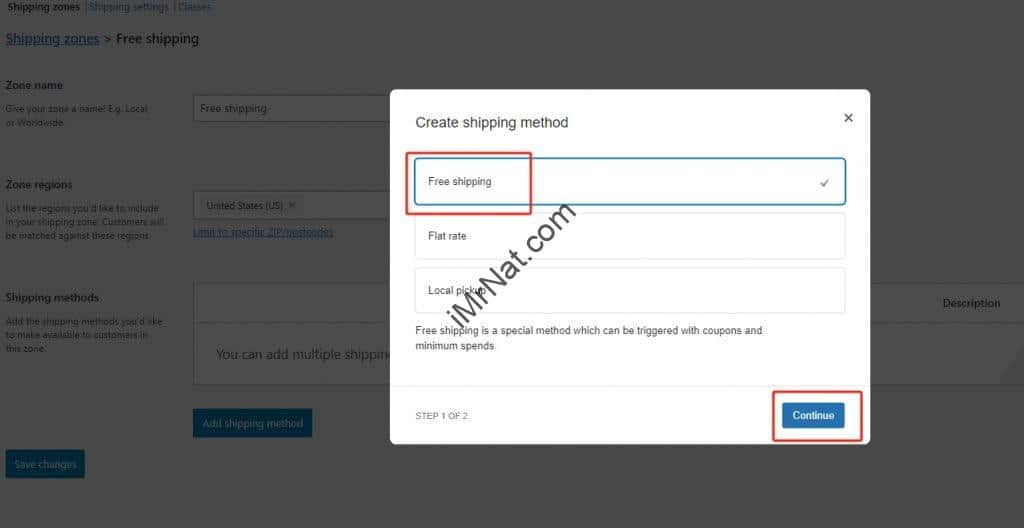
最后,包邮也有很多不同形式的要求,选择“No requiement” 无要求,点击创建并保存。

第 3 步:测试包邮
可以通过下订单并选择属于送货区域的任何位置来测试包邮方法。
由于我们创建了一个美国的包邮区,因此我们正在下一个测试订单,送货地址设置为美国。
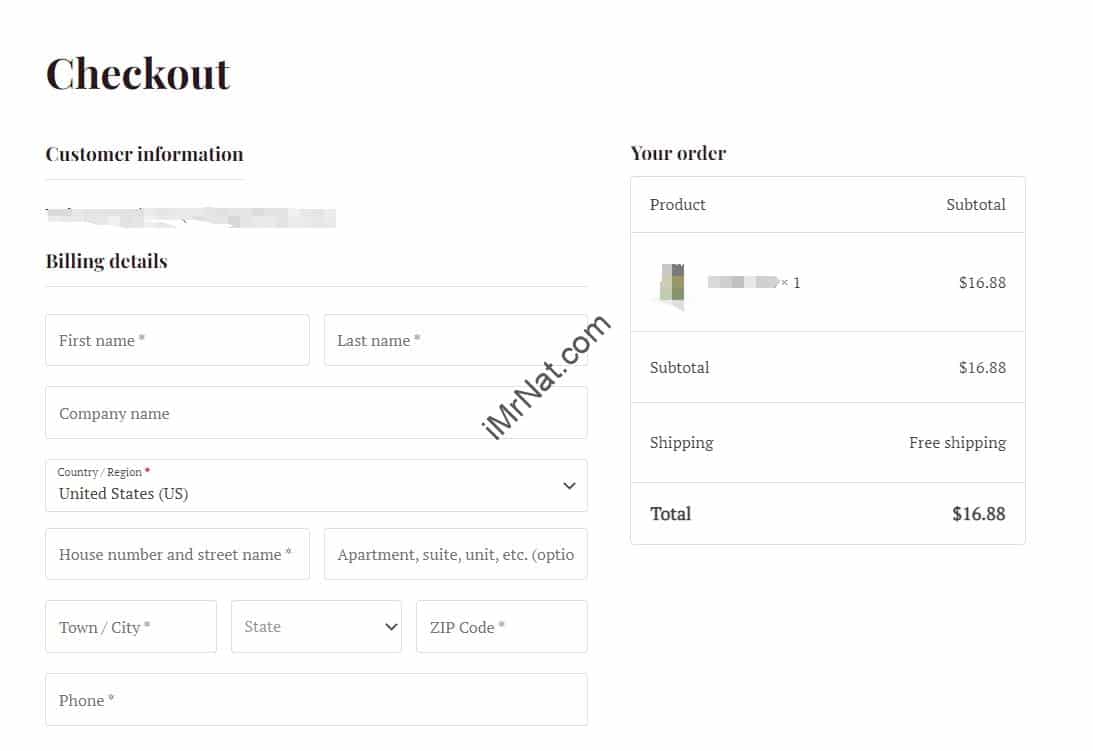
就是这样。现在让我们看看如何为超过固定金额的订单提供包邮服务。
如何在 WooCommerce 中为超过设定金额的订单设置包邮?
无论订单总价值多少,每次送货都提供包邮可能会导致您的业务亏损。
解决方案是对总金额进行限制,这样用户只有订购一定价值的产品才能获得包邮服务。
让我们看看如何做到这一点。
第一步:选择配送区域
可以选择之前创建的运送区域或创建新的运送区域。我们将选择一个现有的。为此,请再次导航至WooCommerce ⇒ 设置 ⇒ 运输,然后单击您的首选运输区域的编辑按钮。
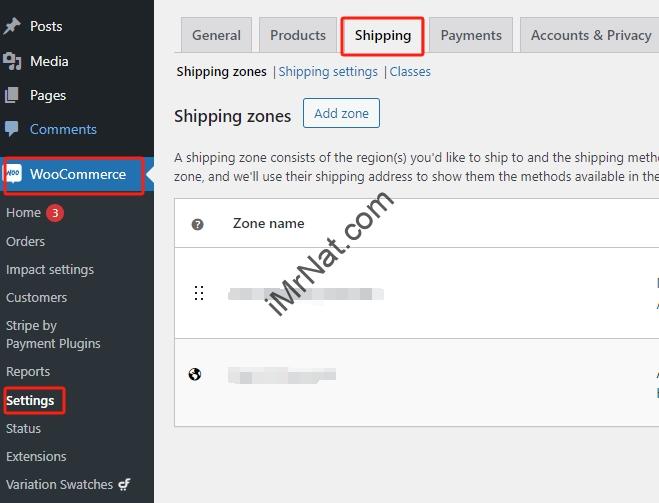
第二步:点击编辑包邮方式
现在,从运输方式中,确保“free shipping”已打开。
之后,单击“编辑”选项以访问设置。

第 3 步:设置包邮的最低订单金额
需要提供以下选项来设置所选区域包邮的最低订单金额。以下是需要提供的选项
标题:
提供合适的标题。
包邮要求:
从下拉列表中选择“最低订单金额”选项。
最低订单金额:
设置用户使用此订单购买的金额。我们将 WooCommerce 设置为金额超过 50 美元包邮。
优惠券折扣:
启用此选项将考虑最低订单金额的预折扣优惠券金额。我们不建议检查此选项。
最后,单击“保存更改”以进行更新。
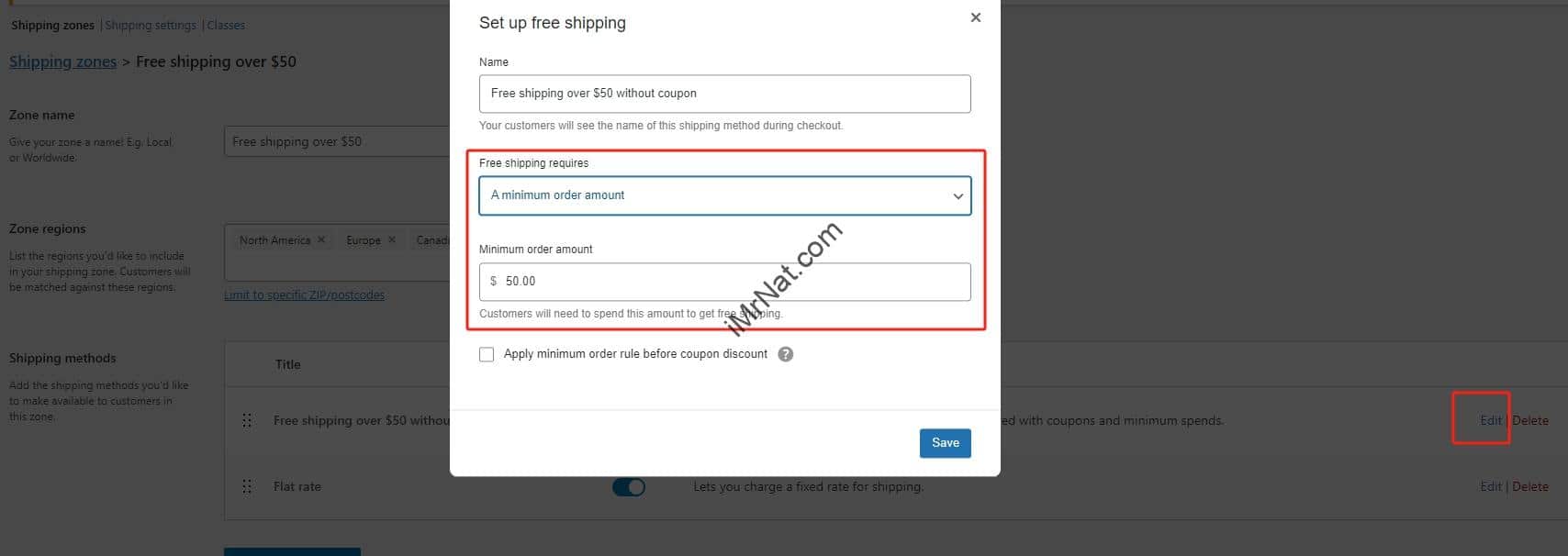
第 4 步:以最低订单金额测试包邮
现在再次尝试设置最低订单包邮的送货区域下订单。仅当购物车总额高于设定金额时才适用包邮。
在我们的案例中,我们的送货区域包括美国地区,享受免费送货的最低订单金额为 50 美元。
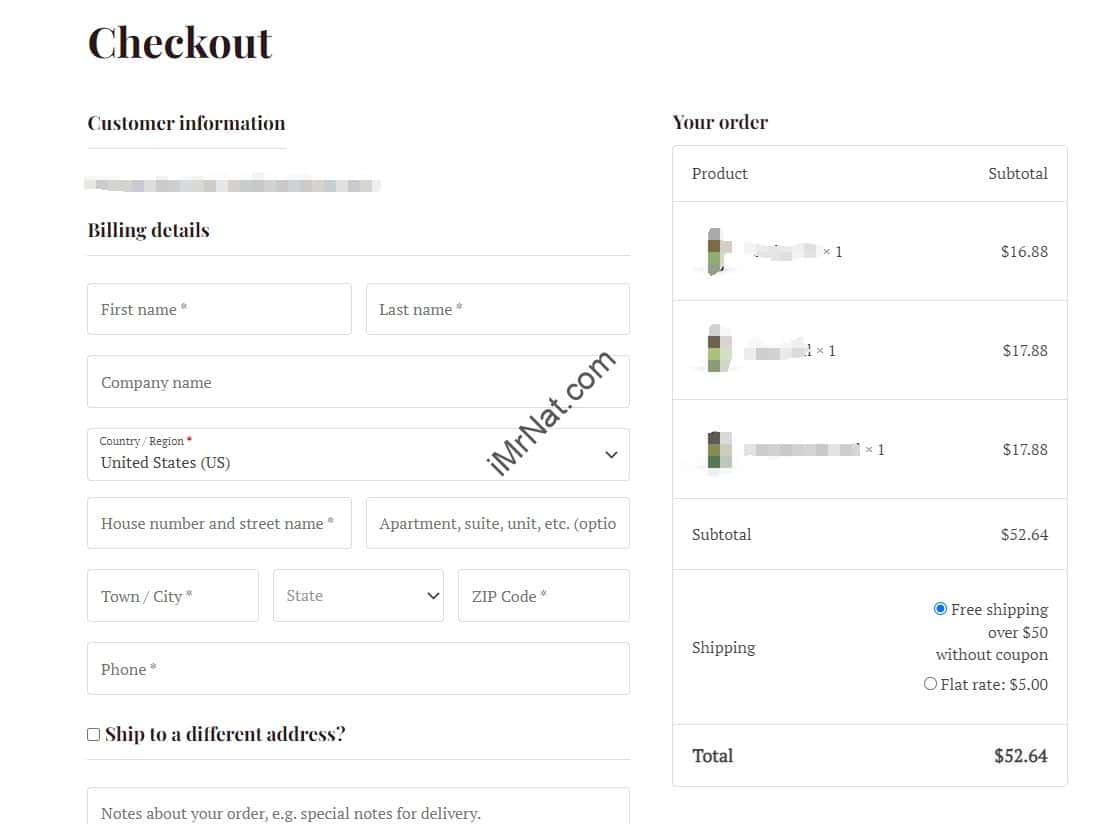
如何在 WooCommerce 中设置包邮优惠券?
有时,不想向特定人群提供免费送货服务。
例如,也许想为第一个订单添加 WooCommerce 免运费。在这种情况可以向他们提供折扣优惠券代码他们可以使用它来享受包邮。
第 1 步:从常规设置中启用优惠券选项
首先,需要确保用户可以在购物车上应用优惠券并结账页面。为此,请导航至WooCommerce ⇒ 设置 ⇒ 常规。
之后向下滚动一点,确保选中“启用优惠券代码的使用”选项,最后单击“保存更改”。
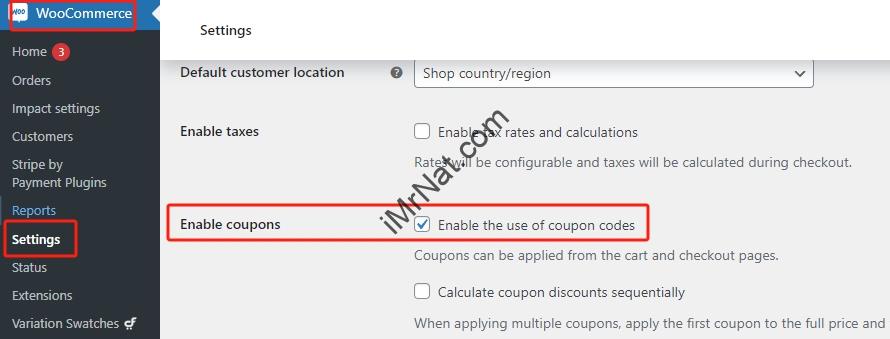
第 2 步:创建优惠券
第二步是创建提供免费送货的优惠券。为此,导航至“营销”⇒“优惠券”,然后单击“添加优惠券”。
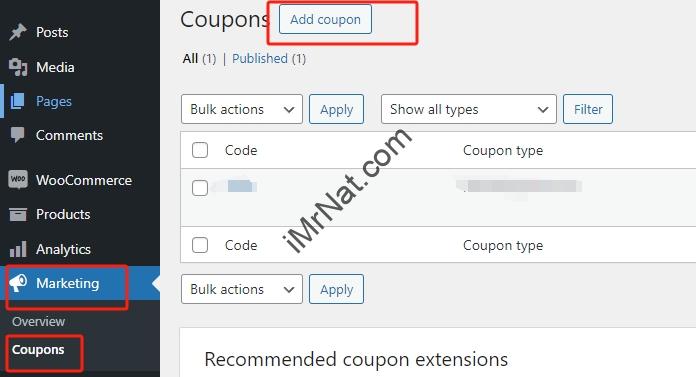
现在提供优惠券代码和说明。可以提供自定义优惠券或单击“生成优惠券代码”按钮来获取唯一的随机 Woocommerce 免费运输代码。

之后单击向下箭头按钮访问其他相关设置。在这里可以设置以下选项:
折扣类型:
由于我们仅使用此优惠券提供包邮服务,而不提供任何金额折扣,因此可以保留此字段不变。
优惠券金额:
在此字段中提供值“0”。
允许免费运输:
这是最重要的字段。必须选中此字段才能允许包邮。
优惠券到期日期:
如果愿意,可以设置到期日期。
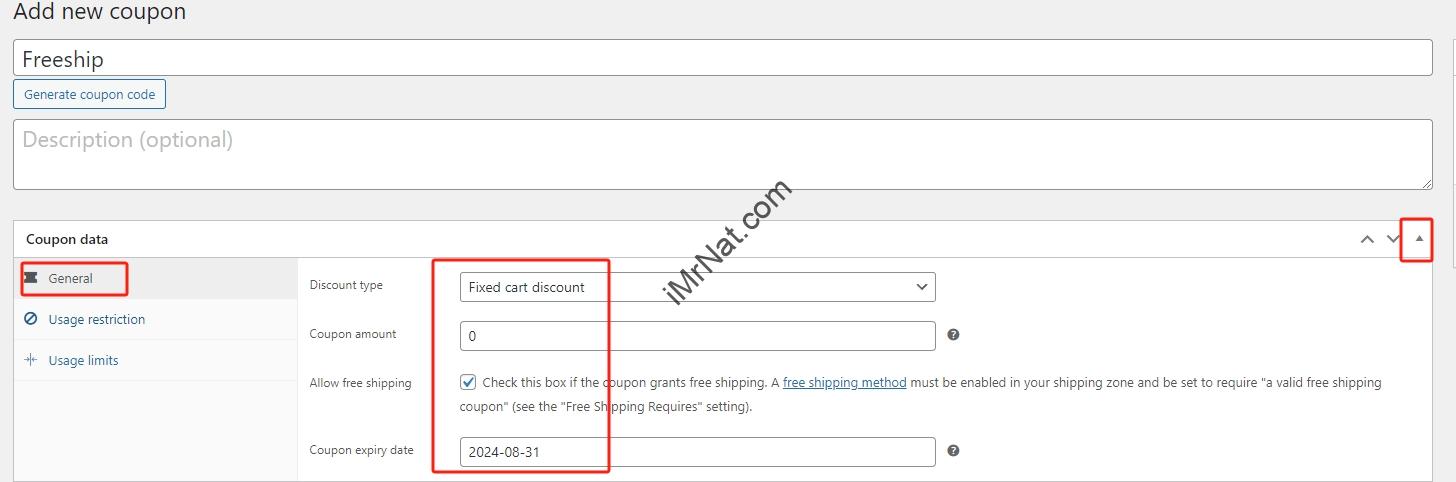
在“使用限制”选项卡下,可以设置:
每张优惠券的使用次数:
设置该优惠券的使用次数。
每个用户的使用次数限制:
设置单个用户可以使用该优惠券的次数。
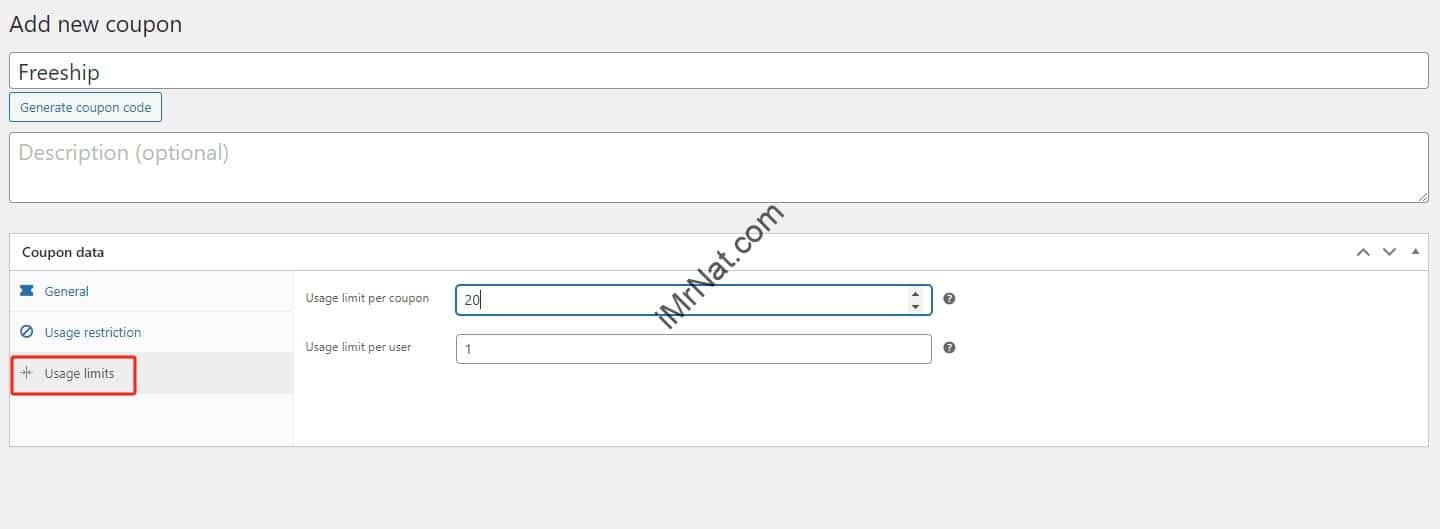
最后,单击“发布”以创建优惠券。
第 3 步:在优惠券上设置免运费
编辑要为其设置包邮优惠券代码的送货区域。示例为:英国地区,包邮优惠券。新建运费,选择英国地区。

现在编辑该区域的包邮方法。添加运输方式。
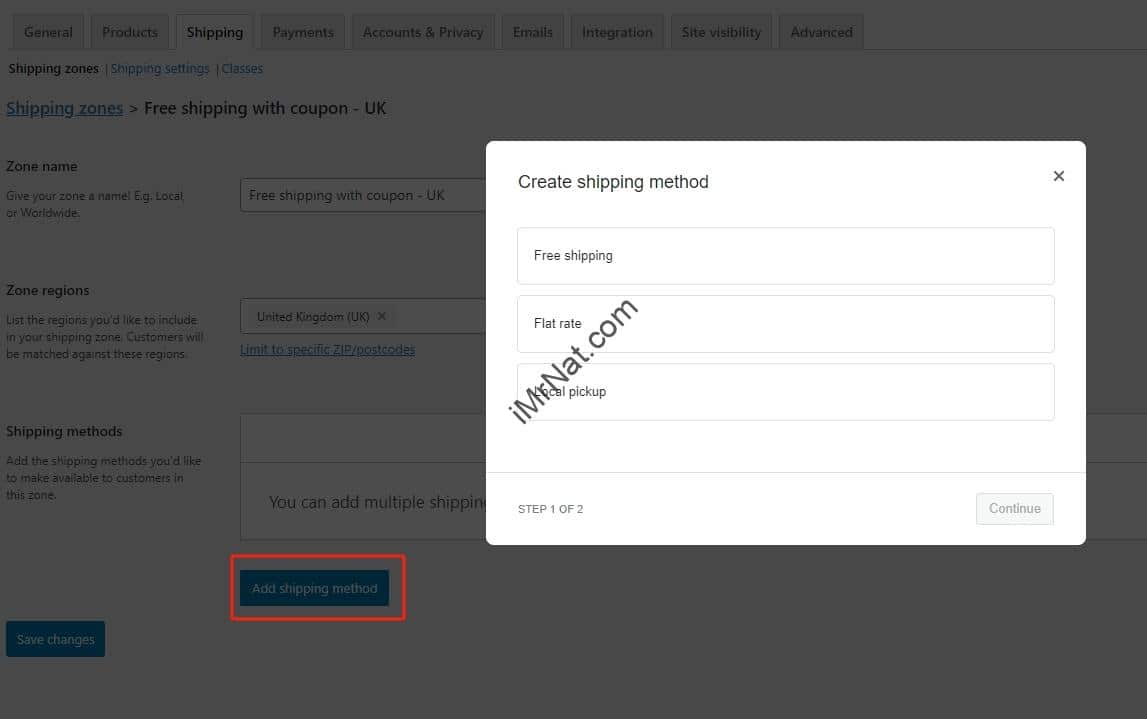
选择“free shipping”,点击继续。
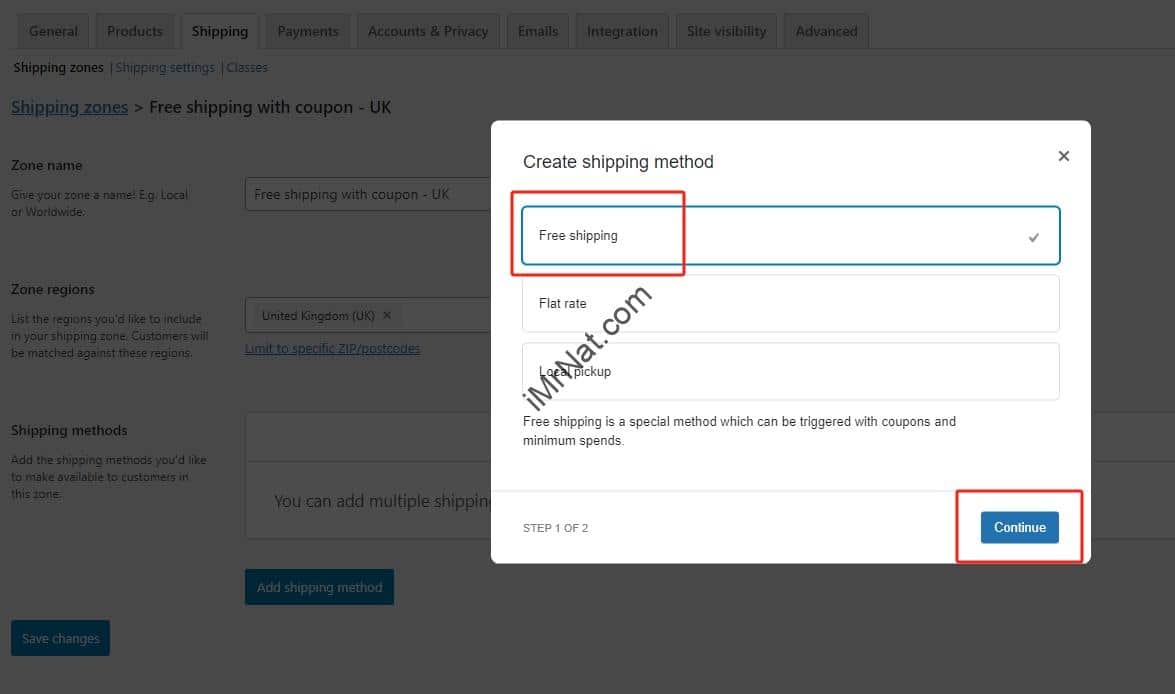
现在,提供以下选项:
- 标题:提供运输方式的标题。
- 免运费要求:这里可以选择三个选项:
- 有效的免运费优惠券:使用此选项,用户只需申请有效的优惠券即可享受免运费。
- 最低订单金额或优惠券:使用此选项,如果用户下订单超过一定金额或使用优惠券,则可以享受包邮。
- 最低订单金额和优惠券:如果选择此选项,则用户只有购买价值一定金额的产品并使用优惠券代码才能享受免运费。
设置选项后,单击“保存更改”进行更新。
我们选择第一个选项“有效的免费运输优惠券”。
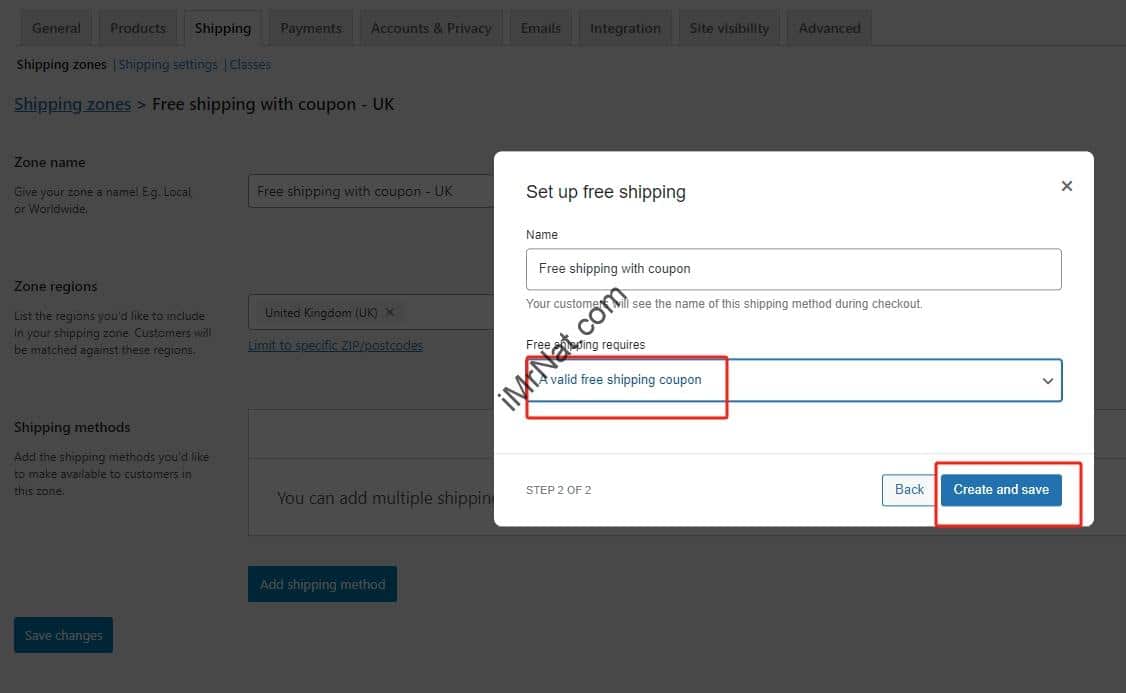
第 4 步:使用免运费优惠券代码下测试订单
现在下订单并使用创建的优惠券即可享受包邮

现在知道如何为所有带优惠券、无优惠券、有最低订单总额和无最低订单总额的产品提供包邮服务。
但是,如果只想为一种特定产品提供包邮服务怎么办?
嗯,也可以在 WooCommerce 中做到这一点。了解如何转到下一部分。
如何在 WooCommerce 中为单个产品设置免费运输?
要为特定产品提供 WooCommerce 包邮服务,请按照以下步骤操作:
第 1 步:创建包邮的运输类别
要创建免费运输的 WooCommerce 运输类别,请转到 WooCommerce ⇒ 设置 ⇒ 运输。然后转到运输类别选项。之后点击“添加运输类别按钮”。
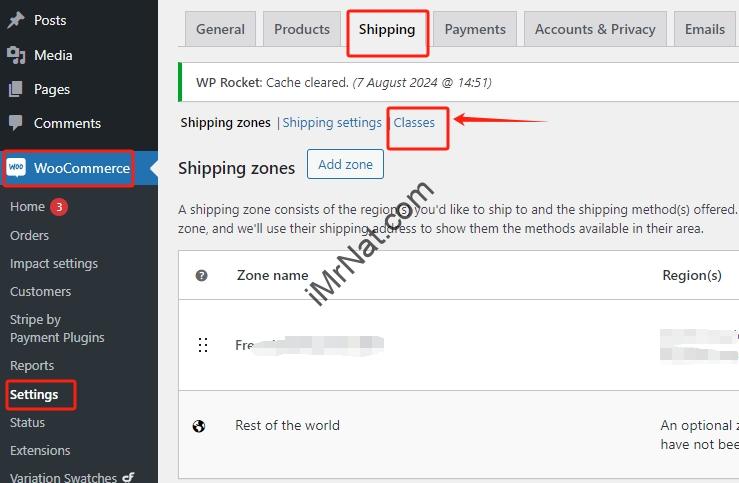
现在提供运输类别标题、段名、描述,最后单击“保存更改”。

然后到product里面找到该产品,编辑产品,然后找到product data, 选择shipping,选择free shipping class。
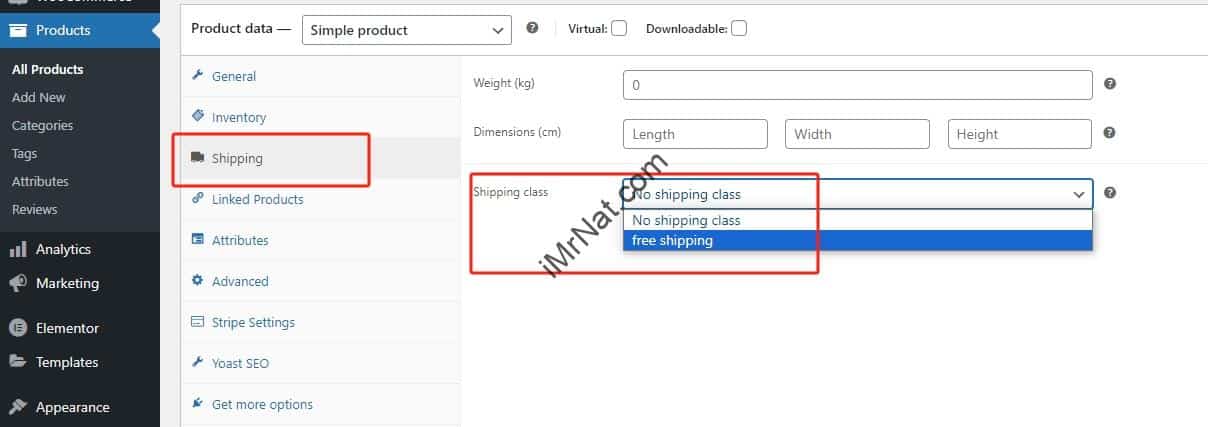
第 2 步:向送货区域添加统一费率方法
我们将通过为单个产品创建包邮来配置统一费率送货。
要添加统一费率送货,请前往您的目标送货区域。之后,单击“添加送货方式”,从下拉列表中选择统一费率,最后点击“添加送货方式”按钮。
**注意:**统一费率运输是 WooCommerce 中包含的一种运输方法,它允许定义产品的标准运输费用,无论所运输物品的重量、形状或尺寸如何。

第 3 步:配置统一费率运送方式
接上一步,点击继续后,运费设置为5,即为已设置统一运费为5美金。点击创建并保存。
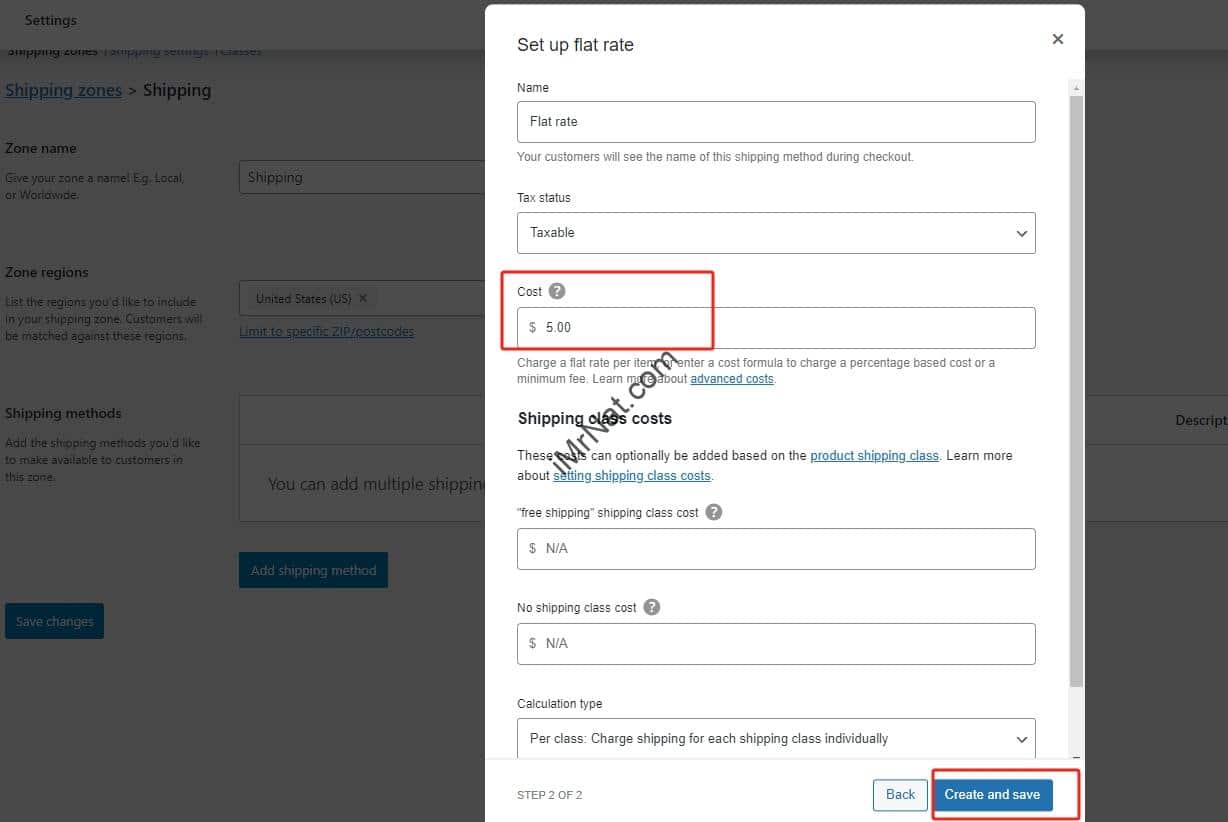
关于 WooCommerce 免费运输的常见问题
查看人们提出的有关 WooCommerce 包邮的一些常见问题及其答案:
如何为 WooCommerce 商店中的特定国家或城市提供包邮服务?
要在特定国家或城市提供免费送货服务,您需要为这些特定国家或城市创建送货区域,然后将送货方式“免费运输”分配给该区域。这样,任何试图从这些特定地点购买的人都将享受包邮。
我们如何提供免费送货而又不赔本?
要提供包邮而不造成损失,请考虑以下策略:
- 设置最低订单金额以获得免费送货资格。
- 调整产品价格以覆盖运费。
- 提供追加销售和交叉销售以增加平均订单价值,有助于抵消运费。
统一费率和免费运输有什么区别?
统一费率运输涉及所有订单的固定成本,无论重量或目的地如何。另一方面,免费送货意味着卖家承担全部运费,客户无需支付运费。
如何在 WooCommerce 中自动应用包邮?
您可以在有条件或无条件的情况下为特定区域提供包邮服务。根据您的设置,当这些特定区域的用户满足条件时,将自动应用包邮。
最好的 WooCommerce 包邮插件是什么?
WooCommerce 本身能够提供有条件或无条件的包邮功能。
如何在 WooCommerce 中取消包邮?
要删除包邮,请导航至您要禁用免费运输的送货区域并禁用/删除免费运输方式。
为什么包邮在 WooCommerce 中不起作用?
由于配置不正确、未满足最低订单金额、送货区域问题、与插件/主题冲突或重量/尺寸限制,WooCommerce 中的包邮可能无法进行。
为什么免运费优惠券不起作用?
由于配置错误、使用限制、有效期过期或与其他应用的优惠券冲突,WooCommerce 中的包邮优惠券可能无法使用。
准备好利用 WooCommerce 包邮的强大功能了吗?
在 WooCommerce 中提供包邮是一项简单的任务。但是,不应该在没有进行尽职调查的情况下就提供包邮,因为免费运输可能不是小型企业的最佳方式。
但是,如果认为包邮适合,那么我们强烈建议通过游戏化 WooCommerce 包邮的整个流程,确保用户获得良好的购物体验。
那么,准备好设置包邮并提高您的 AOV 了吗?

Nat H.
扫我,直接撩